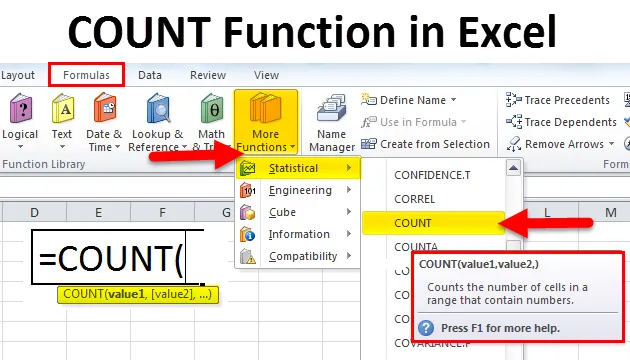
COUNT-toiminto Excelissä (sisällysluettelo)
- COUNT Excelissä
- COUNT kaava Excelissä
- Kuinka käyttää COUNT-toimintoa Excelissä?
COUNT Excelissä
Koska nimi itse merkitsee COUNT tarkoittaa, laske jokin alueelta, mutta vain numeeriset arvot. Muut kuin numeeriset arvot COUNT jätetään huomioimatta.
Mitään tekstiä tai merkkijonoa ei voida laskea Excelin COUNT-toiminnolla. Pikemminkin voimme käyttää COUTNA-toimintoa, joka voi laskea mitä tahansa tietylle solualueelle.
Mitään excel-tekstiarvoja ei voida summata SUM-toiminnolla, eikä COUNT-funktiota voida laskea Excelissä.
COUNT kaava Excelissä
Excelin COUNT-funktion kaava on seuraava:
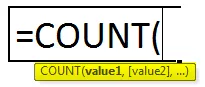
COUNT-kaava toimii monista arvoista1, arvo2, arvosta 3.
Arvo 1: Tämä on pakollinen parametri. Tämä on ensimmäinen solu tai alue, jota laskemme.
Arvo 2: Tämä on toinen solu- tai aluejoukko, jota haluamme laskea. Se ei kuitenkaan ole pakollinen peruste. Kun ensimmäinen arvo 1 on, kaikista muista arvoista tulee valinnaisia.
Huomaa: Voimme antaa korkeintaan 256 arvoa COUNT-toiminnolle.
COUNT-funktion paluu on aina joko nolla tai suurempi kuin nolla.
Kuinka käyttää COUNT-toimintoa Excelissä?
Tämä COUNT-toiminto on erittäin yksinkertainen ja helppo käyttää. Katsokaamme nyt, kuinka COUNT-toimintoa käytetään Excelissä joidenkin esimerkkien avulla.
Voit ladata tämän COUNT Function Excel -mallin tästä - COUNT Function Excel TemplateEsimerkki # 1
Harkitse alla olevia tietoja ja käytä COUNT-toimintoa löytääksesi alueen numeeriset kokonaisarvot.
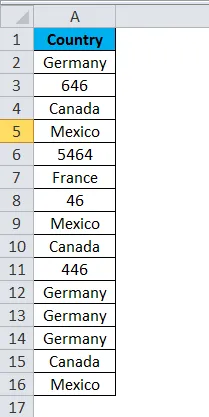
Käytä COUNT-toimintoa.
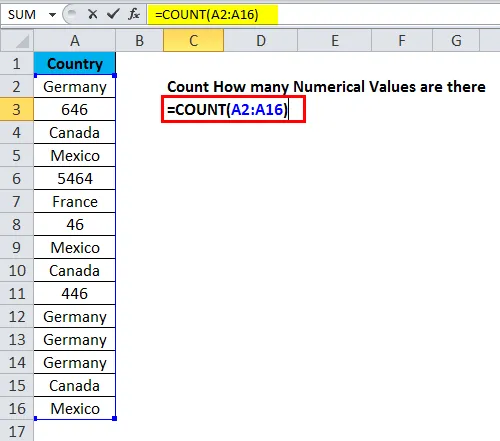
Se palauttaa lukuarvojen kokonaismäärän 4.
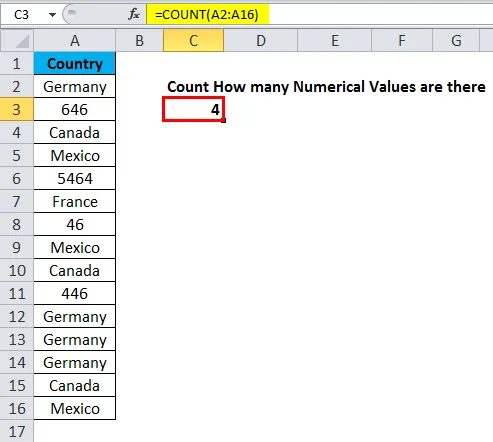
Katso kuinka monta solua COUNT-toiminto laskettiin.
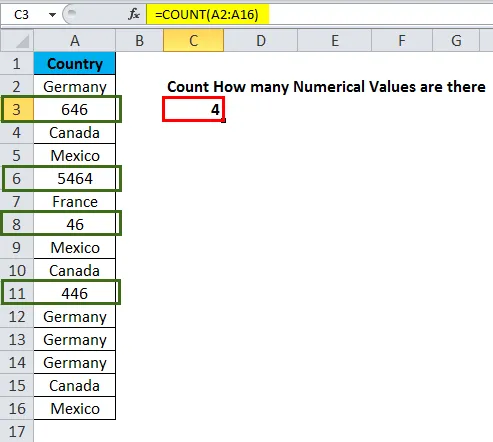
Toimitetulla alueella on 15 arvoa, mutta COUNT-toiminto jätti kaiken huomioimatta ja laski vain numeeriset arvot (punaiset ruudut).
Esimerkki 2
COUNT-toiminto voi laskea päivämääriä myös, jos se on oikeassa muodossa. Näemme seuraavan esimerkin siitä, kuinka COUNT toimii päivämääräarvoille.
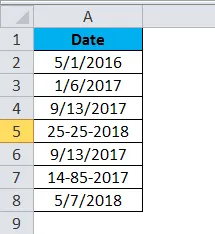
Käytä nyt COUNT-toimintoa.
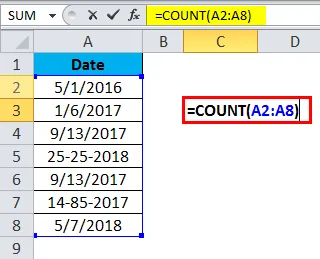
COUNT alue on A2: A8 ja siellä on yhteensä 7 päivämääräarvoa. COUNT-toiminto antoi tuloksen vain 5: nä.
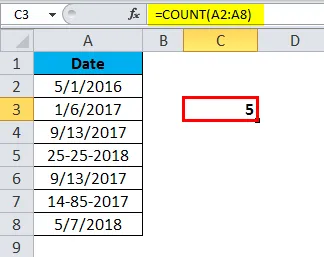
Katso punaisella merkittyjä soluja, koska solujen päivämääräarvot eivät ole virheellisiä. Vaikka excel tallentaa päivämäärät sarjanumeroina, LASKE-toiminto ohittaa aina väärin muotoillut päivämääräarvot laskelmasta.
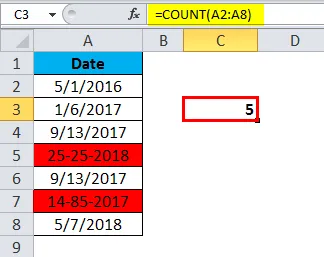
Esimerkki 3
COUNT-toimintoa voidaan käyttää myös muiden toimintojen kanssa. Tässä esimerkissä esittelen sinulle, kuinka käyttää COUNT IF-olosuhteissa.
Alla on 7 päivän läsnäolotiedot. Jos työntekijä on läsnä, se merkitään yhdellä ja jos työntekijä ei ole poissa, se merkitään A. Annetaan myös viikon kokonaispalkat.
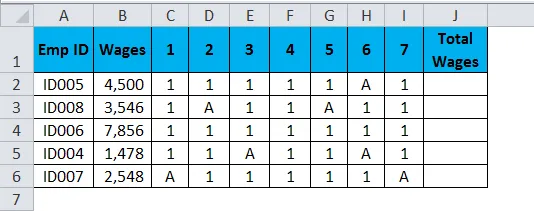
Palkkoja voidaan laskea muutamalla tapaa. Selitän yksi kerrallaan.
Menetelmä nro 1 -
Laske palkatut päivät ja kerro palkatut päivät palkoilla.
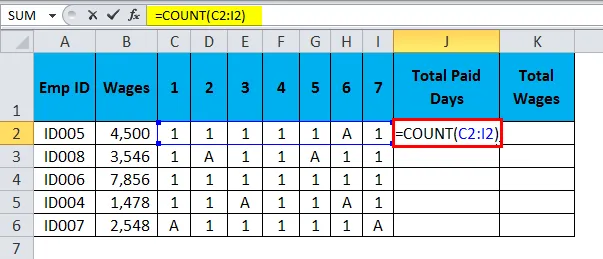
Se palauttaa tuloksen seuraavasti:
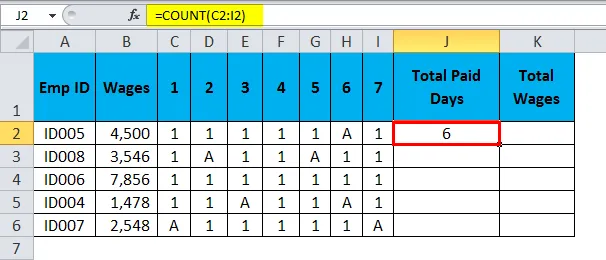
COUNT-toiminnon avulla sain palkittujen päivien kokonaismäärän.
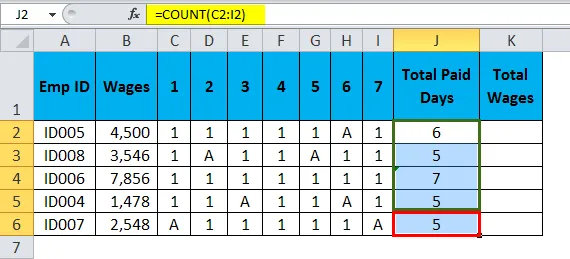
Kokonaispalkkojen löytämiseksi käytetään kaavaa:
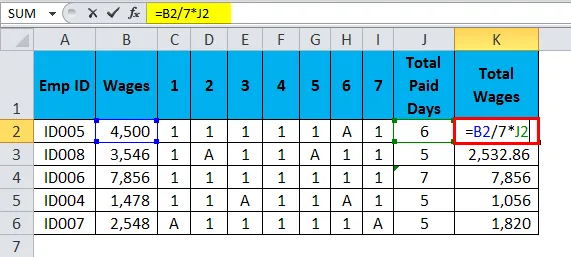
Se palauttaa tuloksen seuraavasti:
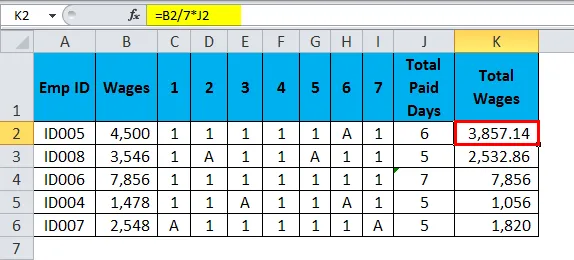
Menetelmä nro 2 -
Voit tarkistaa, onko työntekijä oikeutettu täyteen palkkaan, voimme käyttää COUNT IF-eholla.
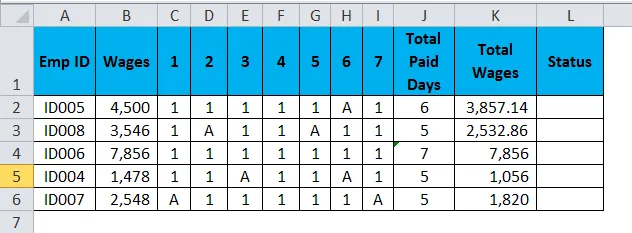
Kaava on:
= JOS (LASKE (C2: I2) = 7, ”täysi palkka”, “ei täysi palkka”)
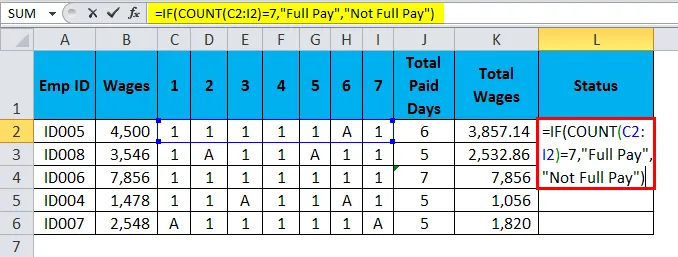
Yllä olevissa tiedoissa on 7 työpäivää. Jos ehto yhdessä LASKEMINEN -toiminnon kanssa, tarkistetaan, onko lukumäärä yhteensä 7 vai ei.
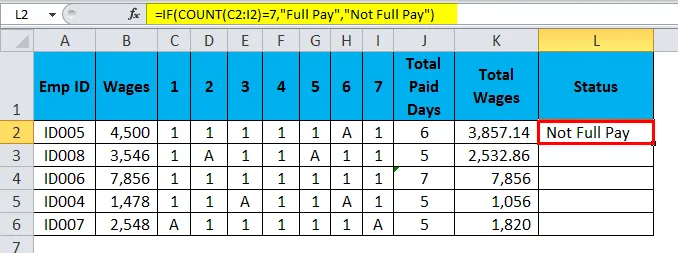
Jos lukumäärä on yhteensä 7, jos ehto palauttaa täyden maksun, jos ei, jos ehto palauttaa ei täyden maksun.
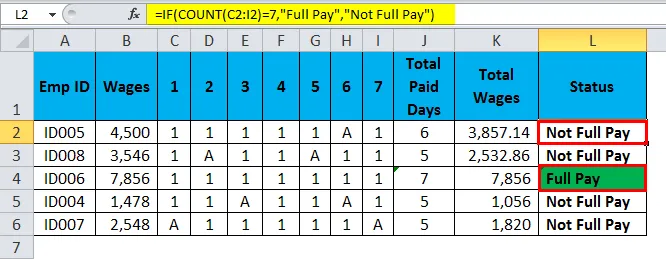
Muistettavia tietoja COUNT-toiminnosta
- Ainoastaan numeeriset arvot lasketaan COUNT-toiminnossa.
- COUNT-toiminto ohittaa taulukon tyhjät solut, teksti- ja merkkijonoarvot ja virhearvot.
- Jos laskuritoimintoa käytetään tyhjälle solualueelle, tulos on aina nolla.
- Jos numeroa seuraa teksti, COUNT ohittaa myös tämän arvon. Esimerkiksi = COUNT (“145 numero”) tuottaa tuloksen nollana.
- Jos kaavaan toimitetut loogiset arvot, kuten TOSI tai Väärä, nämä loogiset arvot lasketaan COUNT-toiminnolla.
- Jos sama TRUE tai FALSE toimitetaan alueella, tulos on nolla.
- Jos haluat kaikkien annettujen alueiden arvojen lukumäärän, käytä sitten COUNTA-arvoa, joka laskee sen, mikä tapahtuu sen tapaan.
Suositellut artikkelit
Tämä on opas COUNT: iin Excelissä. Tässä keskustellaan Excelin COUNT-kaavasta ja siitä, kuinka käyttää COUNT-toimintoa Excelissä yhdessä excel-esimerkin ja ladattavien Excel-mallien kanssa. Voit myös tarkastella näitä hyödyllisiä toimintoja excelissä -
- Kuinka käyttää CONCATENATE-toimintoa Excelissä?
- SEARCH-toiminnon käyttö Excelissä
- Excel IRR -toiminto - Ms Excel
- LOG-toiminto Excelissä